Comment créer un tracé de points dans Excel
Un tracé de points est un type de tracé qui affiche les fréquences à l’aide de points.
Ce didacticiel explique comment créer le tracé de points suivant dans Excel :
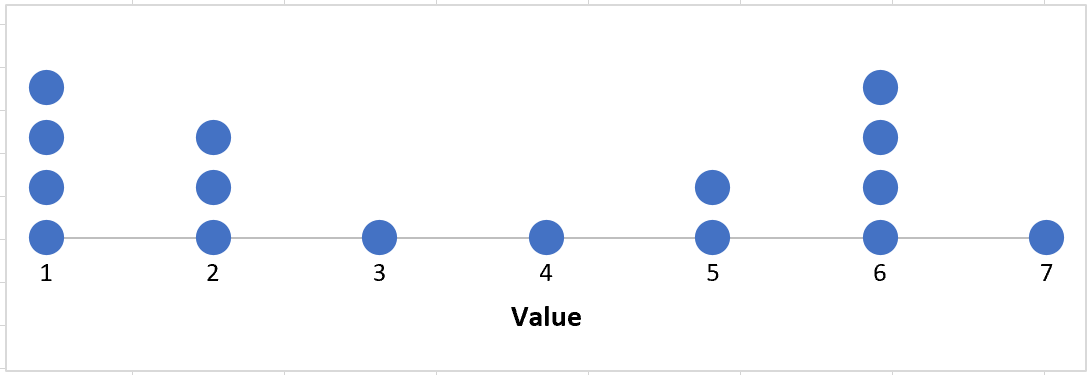
Exemple : tracé de points dans Excel
Supposons que nous ayons le tableau de fréquence suivant dans Excel :
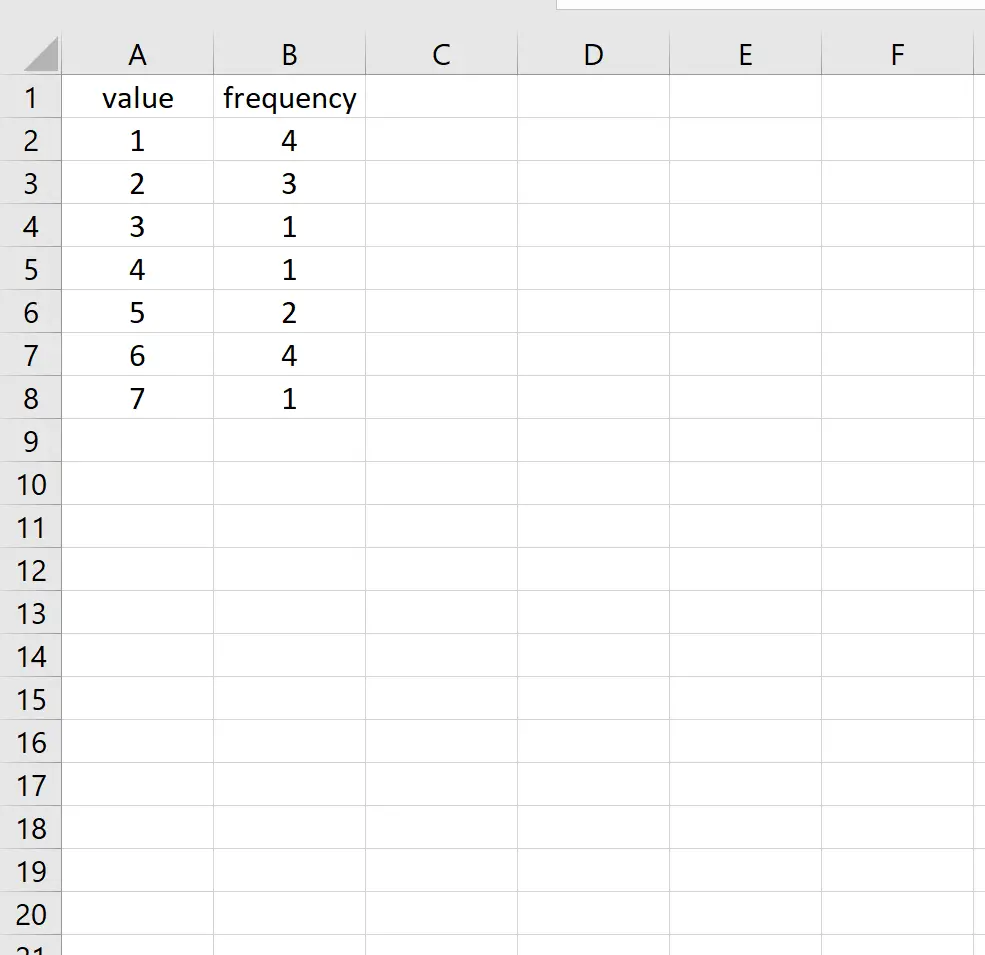
Suivez les étapes suivantes pour créer un tracé de points pour cette table de fréquences.
Étape 1 : Réorganiser les données.
Tout d’abord, nous devons réorganiser les données dans un format « long » :
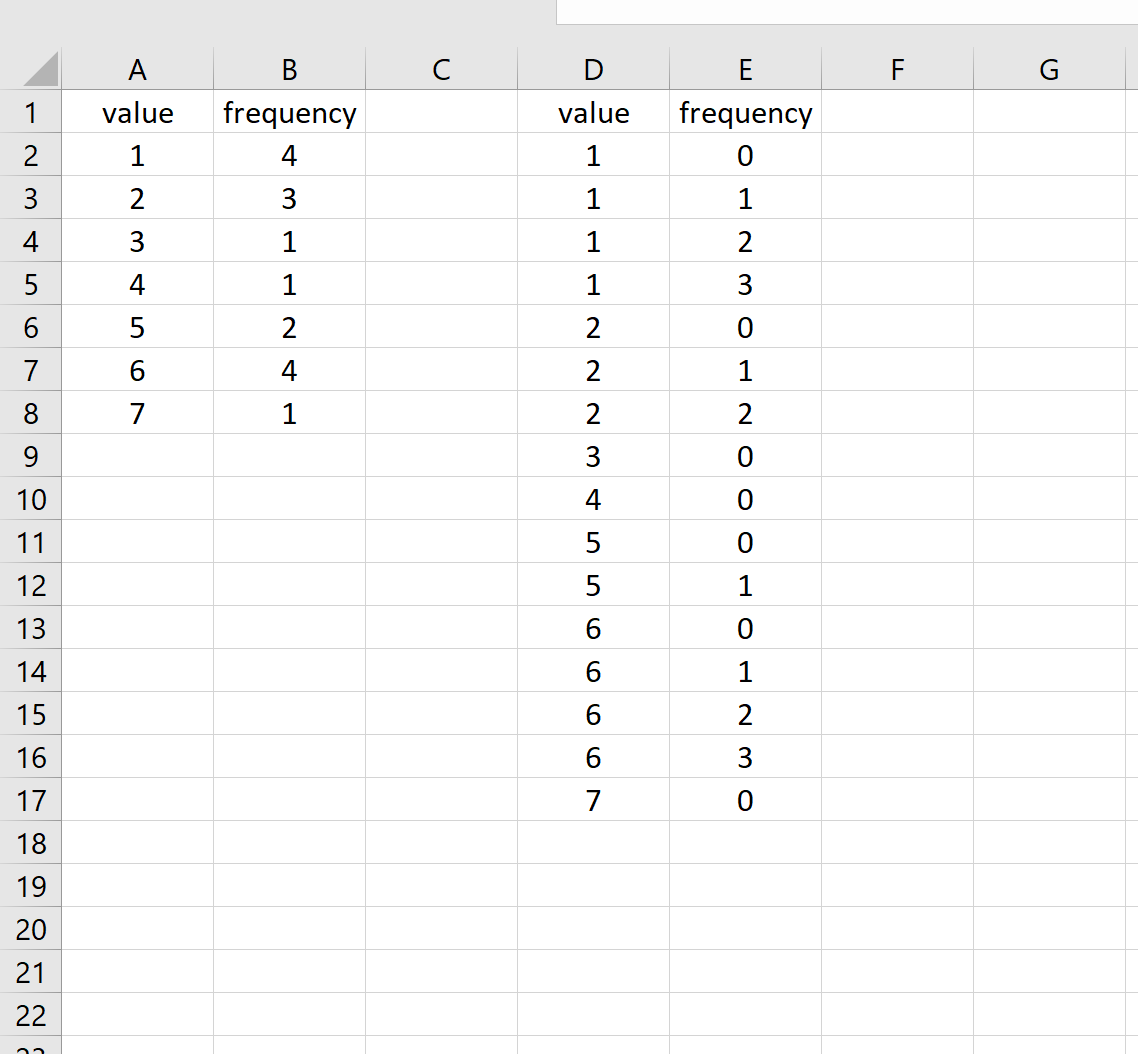
Étape 2 : Créez un diagramme de points à l’aide de l’option « nuage de points ».
Mettez en surbrillance les cellules D2:E17. Dans le ruban supérieur, cliquez sur Insérer . Dans le groupe Graphiques , sélectionnez le premier graphique du groupe Nuage de points :
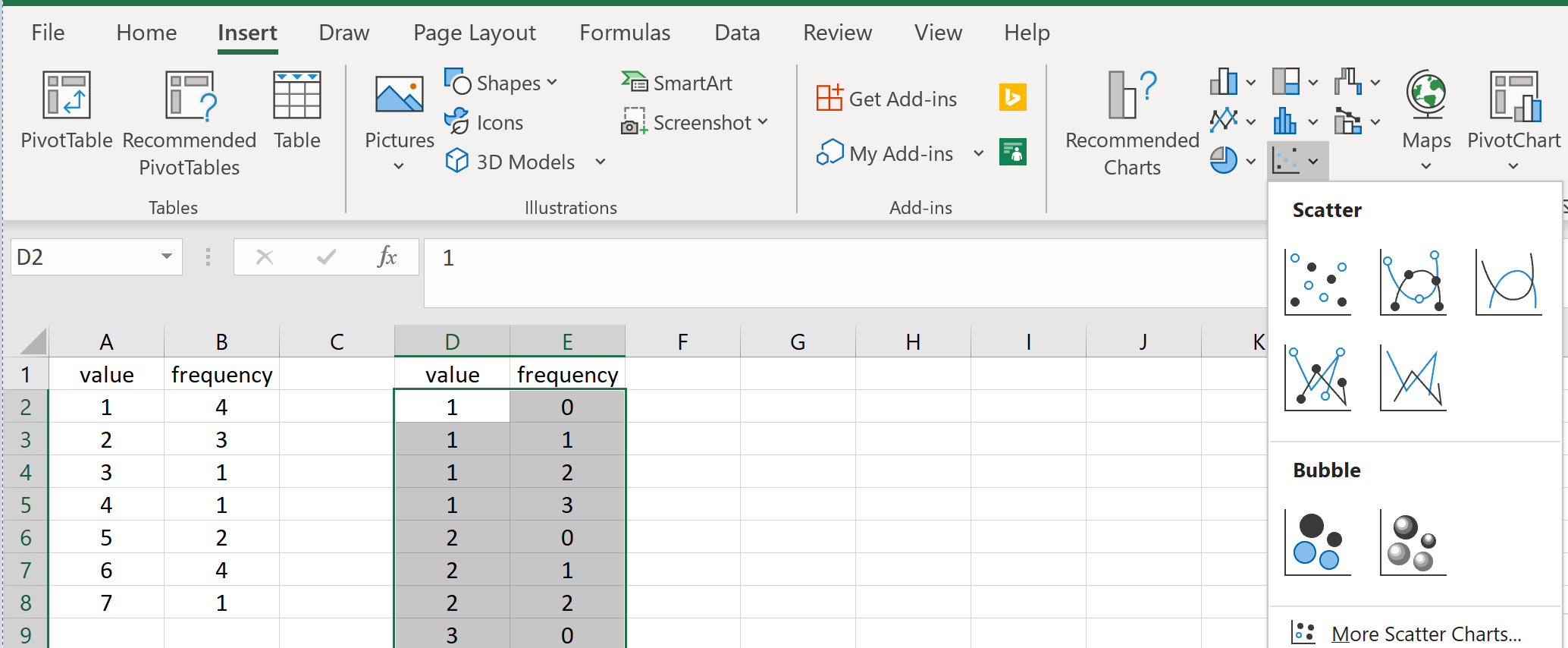
Le tracé suivant apparaîtra :
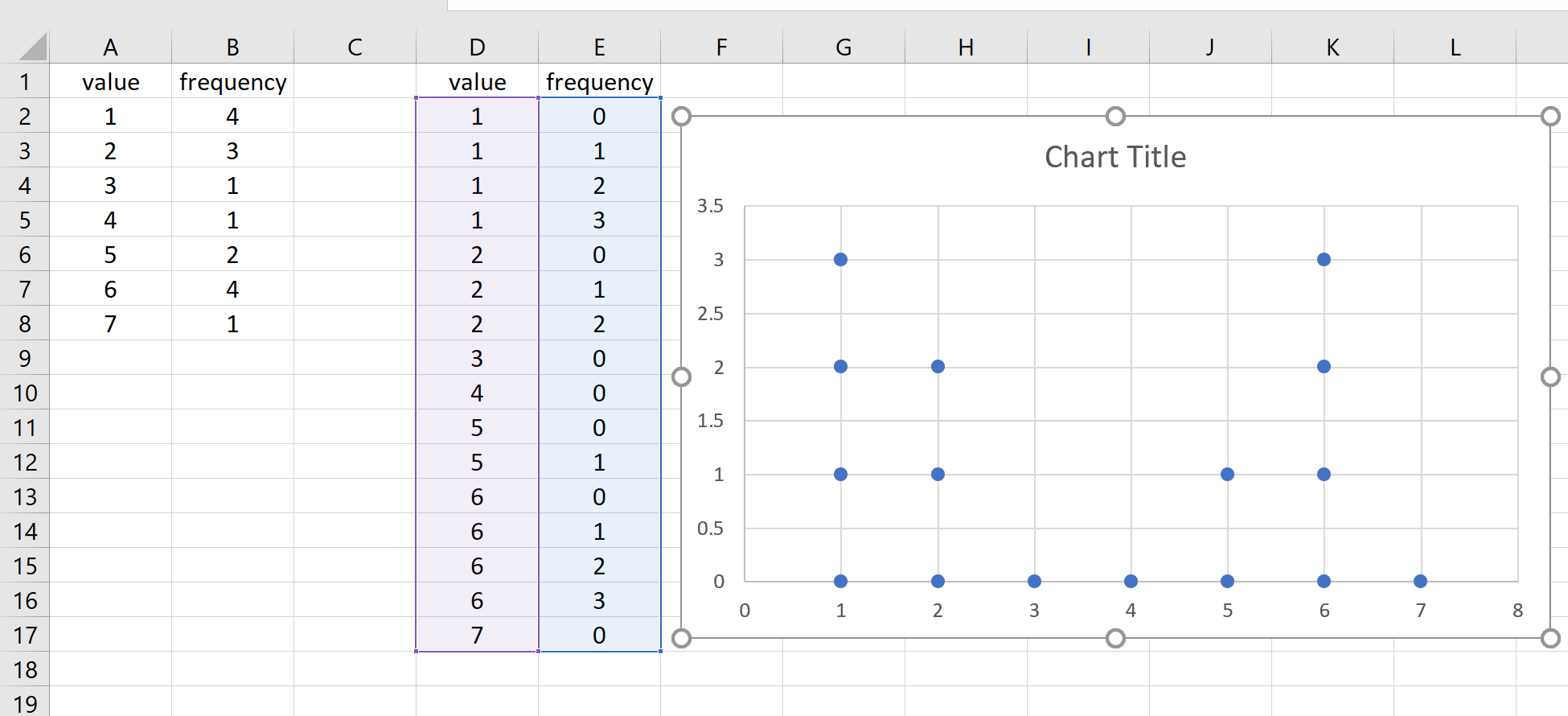
Étape 3 : Personnalisez le graphique.
Enfin, nous pouvons personnaliser le graphique pour le rendre un peu plus attrayant visuellement. À savoir:
- Supprimez le quadrillage.
- Supprimez le titre.
- Augmentez la taille des points individuels.
- Modifiez l’axe des X pour qu’il s’étende uniquement de 1 à 7.
Cela nous laissera avec un tracé de points qui ressemble à ceci :
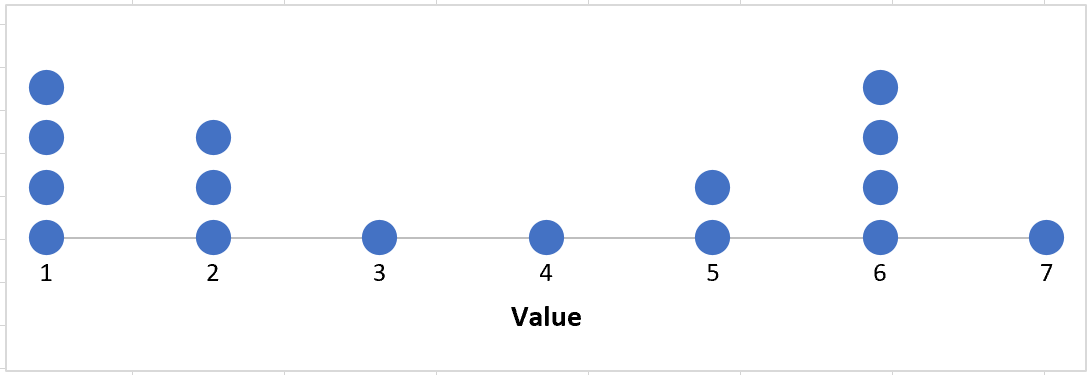
Les valeurs individuelles sont affichées le long de l’axe des x et les fréquences de ces valeurs sont représentées par le nombre de points.
